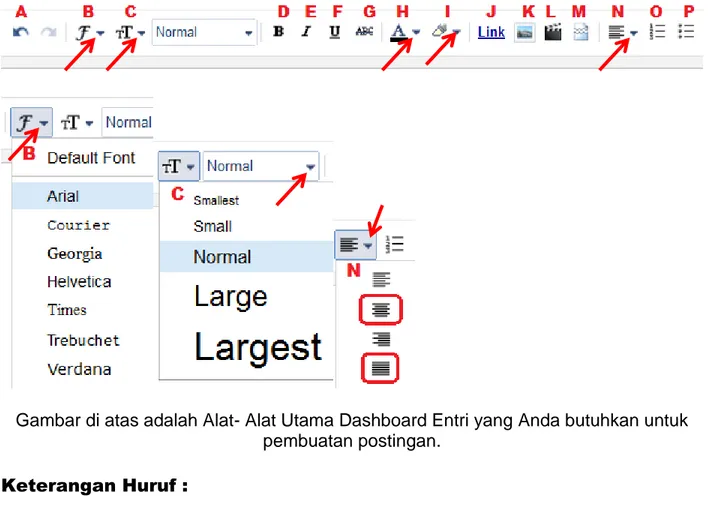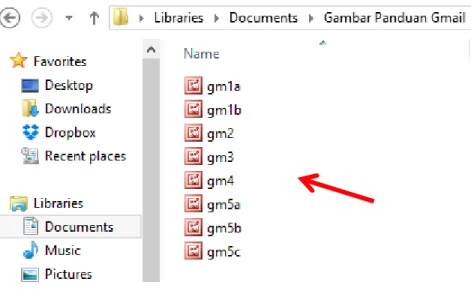www.AdeRolies.com 1
www.AdeRolies.com 2
www.AdeRolies.com 3
www.AdeRolies.com 4
==========
| Ebook 4 |
==========
CARA BUAT
WEBSITE
SEO FRIENDLY
===========
www.AdeRolies.com 5
SELAMAT DATANG !
SEMOGA YANG MAHA PEMILIK SEGALA KEMULIAAN
MENYAYANGI KITA SEMUA
PASTIKAN ANDA MEMBACA DAN MEMPRAKTEKKAN
EBOOK INI DARI AWAL HINGGA AKHIR.
www.AdeRolies.com 6
PERHATIAN !
Blog saya yang baru AffiliateMarketerPemula.blogspot.com telah dihapus oleh Google karena telah dianggap melakukan Spam
Penyebab : Meletakkan blog dibalik interstisial yang kontennya hanya bisa diakses oleh Penulis Blog (hanya saya)
Peraturan Lengkapnya Lihat DisinI (pastikan koneksi internet Anda aktif) Dan blog utama saya aderolies.blogspot.com pun telah dihapus oleh google
Penyebab : saya dianggap sengaja meningkatkan Traffic ke Blog dengan cara mempublikasikan kembali postingan yang sudah pernah dipublikasikan.
www.AdeRolies.com 7
KLARIFIKASI
Blog Pertama : Saya melakukan itu karena saya belum ingin ada yang melihatnya karena masih dalam tahap perancangan untuk menemukan
Formula Yang terbaik lengkap dengan peralatan yang dibutuhkan. Blog Utama : Saya melakukan itu untuk menyusun posisi postingan agar kedepannya Anda mudah mencari dan melihat ke 30 postingan yang saya
minta sebagai bahan utama pembuatan Formula Replika “Internet Marketing System Learn And Teach Sahabat Bisnisku” Tanpa Menggunakan Script Web Replika. Karena jika menggunakan script tersebut, keluarga atau teman yang Anda ajak untuk melihat formula tersebut akan mengenal saya.
Saya tidak mau seperti itu.
Saya mau keluarga dan teman yang Anda punya belajar ilmu internet marketing dengan Anda sendiri melalui website atau blog Anda tanpa
mereka harus mengenal saya.
Formatnya sudah saya buat, namun keburu dihapus duluan. Jadi Anda tidak bisa melihat bagaimana bentuk formulanya.
Saya berusaha menghubungi dan menanyakan, namun tidak ada balasan. Saya harus pasrah kehilangan kedua blog yang saya sayangi tersebut.
Hilanglah semua 30 postingan lebih formula AFMAP (Affiliatemarketerpemula) yang saya bangun selama 6 bulan.
www.AdeRolies.com 8
List Building saya Menguap Tanpa Bekas.
Bagi yang sudah memiliki Blog gratis dengan usia yang tidak muda lagi, tentu memahami bagaimana jika blog kesayangan tempat kita berbagi ide,
info, ilmu dan rezeki dihapus secara mendadak tanpa ada pemberitahuan atau tanpa ada peringatan terlebih dahulu.
Dan Anda tentu memahami bagaimana rasanya List Building Anda Punah begitu saja.
Itulah resiko dan harga yang harus saya bayar untuk membuat panduan untuk Anda.
Mr Penipu yang ada di hati dan darah datang membawa kado skeptis dan buruk sangka kepada saya untuk berburuk sangka kepada Yang Maha
Pemilik Segala Kemuliaan Atas Kejadian Ini.
Walau sering kalah, saya tidak akan membiarkan dia selalu menang. Saya sangat bersyukur, sekitar sebulan sebelum kejadian, terlintas di hati dan pikiran saya untuk memback Up atau menyimpan semua file postingan
tersebut ke komputer jika terjadi sesuatu hal yang tidak diinginkan. Ternyata memang terbukti.
Tidak terbayang berapa tenaga, waktu dan biaya yang saya keluarkan untuk membuat dan meramu kembali dari awal formulanya hingga menulisnya kembali satu per satu jika saya tidak menyimpan semua file
www.AdeRolies.com 9
Walau harus mengulang menulis semuanya dari awal (terhitung 15/11/13 jam 10.53 wib) namun saya tetap semangat karena saya hanya cukup memindahkan semua file artikel yang sudah ada di komputer ke dalam blog
saya tanpa harus mengeluarkan energi seperti dahulu untuk berpikir dan meramu postingan yang ingin dipublikasikan.
Jadikan Pengalaman saya ini sebagai Bukti dan Contoh Manfaat dari BerBAIK SANGKA kita kepadaNYA.
Jika kedepannya Anda mengalami kendala atau datangnya bisikan untuk berburuk sangka kepada Yang Maha Pemilik Segala Kemuliaan, jangan cepat
terpengaruh. Abaikan Saja !
BERBAIK SANGKALAH SELALU KEPADA-NYA APAPUN YANG TERJADI Kedepan Anda akan membuktikan sendiri apa manfaatnya jika Anda mau
untuk selalu berbaik sangka kepadaNYA apapun yang terjadi.
Dan hikmah yang saya ambil atas kejadian ini, mungkin sudah saatnya saya memiliki Website Sendiri, tidak gratisan lagi, jadi tidak ada yang boleh
Terlalu Superior Lagi. Saya Bayar Bung ! Saya Tidak Numpang !
www.AdeRolies.com 10
Saya Akui saya salah menyesali sesuatu yang sudah terjadi. Ini hanya sebagai pengalaman dan saran saja untuk Anda.
Dan ini tidak mutlak untuk Anda ikuti.
“Jika tahu Blog Gratisan saya semudah itu dihapus, saya akan memulai Bisnis ini tidak dari Blog Gratisan namun langsung dari Website Berbayar. ( Saya tidak akan rugi waktu, biaya dan List Building terhitung mulai dari
Tahun 2009 sampai sekarang)”
Dan Jangan Heran Jika Melihat Postingan Yang Ada Pada Blog Aderolies.com Sangat Sedikit Karena Saya Sekarang Belum Sempat Untuk Memindahkan Semua File Postingan Sebelumnya karena kesibukan membuat
eBook maupun Video Affiliate Marketer Pemula Premium. Namun Secara bertahap saya Akan Menuliskannya Kembali.
Anda Bisa Melihat Postingan Terbaru Jika Mau Berkunjung Kembali atau Subscriber / Berlangganan Artikel dari saya.
Selanjutnya…
PASTIKAN ANDA TIDAK DALAM KEADAAN LELAH DAN MENGANTUK ! PANDUAN INI MEMERLUKAN KONSENTRASI, KETELITIAN dan
STAMINA YANG TINGGI.
SILAHKAN ISTIRAHAT DAHULU JIKA ANDA KELELAHAN. KITA LANJUTKAN NANTI SAJA SETELAH STAMINA ANDA FIT
www.AdeRolies.com 11
JIKA SUDAH,
SILAHKAN IKUTI PANDUAN SESUAI URUTAN PANDUAN YANG SAYA BERIKAN TAHAP DEMI TAHAP SECARA BERURUTAN TANPA ANDA
MELEWATKAN LANGKAH PANDUANNYA. UNTUK MENGHINDARI ERROR, PERUBAHAN ISI NANTINYA BERDASARKAN PANDUAN DARI SAYA.
INGAT INI !
Tenaga dan Pikiran Yang Anda Keluarkan Untuk Mempraktekkan Panduan saya ini Tak Akan Sia – Sia.
1 Bulan Kedepan Anda Akan Melihat Hasil Jerih Payah Anda.
Jika Anda Mengalami Kegagalan Pada Saat Mempraktekkan Panduannya, Jangan Menyerah !, Terus Ulangi Lagi Sampai Anda Bisa.
Anda Harus Yakin Anda Bisa !. Kita Sama !
saya Juga Dahulunya Tidak Bisa, Namun Karena saya Mau Belajar, Anda Bisa Melihat Sendiri Bagaimana Hasilnya.
Jika saya Bisa, ANDA Harus Yakin Anda Bisa !
Walau Tidak Berarti Apapun Bagi Anda, Namun Cukup Membuat saya Berbeda Dari Sebelumnya.
www.AdeRolies.com 12
Buatlah Interval Waktu Untuk Menyelesaikan Panduan Ini Jika Lelah Menghampiri.
Jika Ada Pada Bagian panduan Yang Menyarankan Anda Untuk Istirahat, Silahkan Istirahat Dahulu.
Jika Stamina Sudah Fit Kembali, Baru Lanjutkan ! Begitu Seterusnya… Jika Frustasi dan Bisikan Menghampiri Yang Mengajak Anda Berpikir Negatif dan Berhenti Mengikuti Panduan Ini, Yakinkan Ini ke Dalam Hati
dan Pikiran Anda :
“Ketujuh eBook Panduan Ini Diberikan Secara Gratis Kepada saya Yang Di Luar Sana Harganya Ratusan Ribu. Saya Hanya Kelelahan Mengikuti panduannya Saja, Bagaimana Dengan Yang Menulis Ketujuh eBook Ini
Lengkap Dengan Gambarnya ? ”
Ikuti Panduannya Dengan FOKUS dan TELITI, Jangan Tergesa-Gesa
(Ini Salah Satu Yang Bisa Menghancurkan saya dahulunya), Lakukan Dengan Tenang, Pelan Tapi Pasti.
Ingat ! Tidak Ada Yang Melihat Kekurangan Anda Dalam Mempraktekkan Panduan Ini.
Jangan Malu !
www.AdeRolies.com 13
“Yang Kulakukan Ini Demi Menjemput Rezeki Tuhanku dan Demi Orang-Orang Yang Kucintai”
SILAHKAN IKUTI PANDUANNYA SESUAI DENGAN BISNIS AFFILIATE YANG ANDA MASING – MASING IKUTI.
DAN YANG PERLU ANDA INGAT DAN PAHAMI, JANGAN SAMPAI ANDA MERASA SAYA MENGAJARI ATAU MERASA LEBIH DARI ANDA. YANG MENULIS TIDAK ADA APA-APANYA DARI YANG MEMBACA.
SAYA HANYA INGIN BERBAGI SAJA.
BUAT HATI DAN PIKIRAN ANDA SENYAMAN MUNGKIN. PUTAR LAGU FAVORIT ANDA DAN SEDIAKAN JUGA MAKANAN, MINUMAN ATAU KEBUTUHAN APAPUN YANG MEMBUAT DIRI ANDA NYAMAN DALAM MENGIKUTI DAN MEMPRAKTEKKAN PANDUAN SAYA
INI.
Baik kita mulai…
Banyak media yang digunakan untuk membuat website baik berbayar seperti frontpage, wordpress.org, joomla dll maupun gratis seperti Blogspot, Wordpress.com, Weebly dan lain-lain. Namun bagi yang belum mempunyai dana atau yang masih ingin mencoba yang gratisan, untuk tahap belajar dan untuk mudah memahaminya kita akan menggunakan Media Program pembuatan website atau blog miliknya Google ( Blogspot.com).
Berikut Panduan Lengkapnya :
1. Pastikan Anda sudah Login ke Akun Gmail Anda dan silahkan akses alamat ini
http://www.blogger.com (pastikan koneksi internet Anda sudah aktif). Jika muncul tampilan, klik tombol “Allow”. Akan muncul tampilan seperti gambar di bawah :
www.AdeRolies.com 14
2. Silahkan ganti pengaturan bahasanya lalu klik tombol "Buat Profil Google+ seperti gambar di atas. Akan muncul tampilan :
3. Silahkan masukkan Nama Lengkap Anda Pada kotak Nama Tampilan / Display Name lalu klik tombol "Lanjutkan ke Blogger" :
www.AdeRolies.com 15
4. Akan muncul tampilan selanjutnya. Klik tombol "Blog Baru" seperti tanda panah di atas. Tampilan selanjutnya yang muncul seperti gambar di bawah :
5. Anda akan dibawa ke halaman pengisian Judul, alamat dan Template Blog Anda. Keterangan Gambar :
Judul : Silahkan diisi sesuai selera atau seperti yang dicontohkan pada tanah diatas. Alamat : Silahkan diisi Nama domain dengan Nama Lengkap Anda dengan menggunakan huruf kecil tanpa spasi. Untuk pembuatan nama domain SEO Friendly untuk produk bisnis, pembahasannya ada di bagian akhir eBook ini. Untuk sekarang nama domain menggunakan Nama Lengkap Anda.
www.AdeRolies.com 16
Catatan :
Pada saat penulisan nama lengkap Anda di kotak isian alamat, jika Ada keterangan "Maaf,alamat blog ini tidak tersedia", seperti gambar di bawah :
Berarti ada orang lain yang sudah menggunakan domain tersebut karena namanya sama dengan Nama Anda. Jangan Panik, cukup tambahkan
Angka atau simbol yang disukai setelah nama Anda. Contoh : namaanda01.blogspot.com / namaanda2013.blogspot.com /
nama_anda.blogspot.com dll hingga muncul laporan bahwa alamat blog ini tersedia.
Template : Silahkan pilih template sesuai selera atau boleh menggunakan template yang dicontohkan ( Jendela Gambar ). Setelah semuanya sudah siap, lanjutkan dengan klik tombol "Buat Blog" :
www.AdeRolies.com 17
PERHATIKAN…
Keterangan Huruf :
A. Tombol untuk membuat artikel baru (Ingat tombol ini). Jika ada panduan yang meminta Anda untuk membuat Artikel / Postingan terbaru atau selanjutnya, Anda sudah tidak kebingungan lagi mencari yang mana tombolnya.
B. Tombol untuk melihat, mengedit atau memperbarui artikel. C. Tombol Settingan / Setelan.
D. Tombol untuk melihat hasil artikel atau postingan blog (Blog Entri) yang sudah dibuat.
6. Jika muncul tampilan seperti gambar di atas, berarti blog Anda sudah jadi. Sekarang kita akan belajar untuk membuat artikel atau postingan perdana Anda. Klik tombol “Mulai Nge-Blog”, akan muncul tampilan halaman entri Anda seperti gambar di bawah dan lihat juga keterangan di bawah :
www.AdeRolies.com 18
DAN PERHATIKAN INI :
TAMPILAN SETELAH KLIK TOMBOL LIHAT BLOG (TOMBOL D), LIHAT DAN INGAT PERBEDAANNYA.
www.AdeRolies.com 19
Jika kedepan ada panduan yang meminta Anda melihat Dashboard Entri Maupun Blog Entri, Anda sudah tidak bingung lagi mana yang dashboard
entri dan mana yang Blog Entri. ( Ini Pengalaman saya dahulu )
Perhatikan Juga Gambar Yang di Bawah : Berikut Rincian Alat – alatnya :
Gambar di atas adalah Alat- Alat Utama Dashboard Entri yang Anda butuhkan untuk pembuatan postingan.
Keterangan Huruf :
A. Tombol Undo biasanya akan ditekan jika kita tidak sengaja menghapus tulisan atau gambar dan ingin mengembalikannya seperti semula.
www.AdeRolies.com 20
B. Bentuk atau model tulisan, sebaiknya menggunakan Arial atau trebuchet. C. Ukuran tulisan.
D. Untuk menebalkan tulisan E. Untuk memiringkan tulisan F. Untuk menggaris bawahi tulisan G. Untuk mencoret tulisan yang ada H. Warna tulisan
I. Warna latar belakang tulisan
J. Hyperlink ( Menyambung atau menghubungkan halaman yang satu dengan yang lain )
K. Jika ingin memasukkan gambar L. Jika ingin memasukkan video
M. Jika ingin menyembunyikan atau meringkas tulisan yang panjang
N. Gaya atau posisi tulisan. Saya menggunakan rata kanan kiri dan rata tengah O. Jika ingin membuat daftar angka pada tulisan
P. Jika ingin membuat daftar lingkaran pada tulisan
Ingat semua nama tombol tools / alat di atas.
Jika ada panduan yang meminta Anda untuk klik tools berdasarkan hurufnya, Anda tidak bingung lagi menentukan yang mana tombolnya.
www.AdeRolies.com 21
Silahkan klik tools B lalu pilih Arial, tools C lalu pilih normal, tools D dan tools N lalu pilih rata tengah. Maka Anda akan mengklik tombol - tombol
sesuai yang saya minta seperti gambar di bawah :
Tools D Untuk menebalkan tulisan dan
7. Nah itu salah satu contohnya. Untuk menghindari kesalahan / ERROR, pastikan Anda mengikuti panduan saya secara fokus dan teliti. Jika sudah, silahkan kembali ke dashboard entri Anda. Kita akan membuat postingan yang pertama.
8. Untuk tahap belajar, kita akan ambil 1 postingan yang ada di blog saya tentang panduan cara buat Buat Email Google ( Gmail) untuk dijadikan contoh cara penulisan artikel atau postingan. Letakkan kursor mouse kedalam kotak isian Entri dengan cara Klik di dalam kotak lalu buat Judul Entri tanpa tanda kutip "Panduan Cara Buat Email Google (Gmail)" yang sama dengan yang saya tulis seperti contoh gambar di bawah :
www.AdeRolies.com 22
9. Jika sudah kita lanjut membuat isi Artikel. Silahkan lihat artikel pada blog saya untuk melihat contohnya, klik disini.
Lihat isi Artikel mulai dari tulisan "Terima Kasih s/d Semoga Bermanfaat". Lihat gambar di bawah :
www.AdeRolies.com 23
10. Klik ke dalam kotak halaman isian entri dashboard entri Anda dan silahkan klik tools N lalu pilih rata tengah. Pilih tools B lalu pilih Arial, pilih tools C lalu pilih normal dan pilih tools D. Silahkan tulis kata pembukaan sesuai yang Anda sukai seperti gambar di atas. Tekan Enter untuk mengatur spasinya.
Jika kata pembukaannya sudah, tekan Enter 2x untuk mengatur spasi. Pilih tools N, pilih rata kanan kiri. Pilih tools B lalu pilih Arial, pilih tools C lalu pilih normal dan pilih tools D kembali untuk menghilangkan ketebalan tulisannya.
Jika sudah, silahkan tulis seperti yang saya tulis jika Anda mau atau diubah sesuai selera mulai dari tulisan “Pada kesempatan yang berbahagia ini…. s/d Google.
Jika sudah, tekan Enter lagi 2x untuk mengatur spasi. Pilih tools D untuk menebalkan tulisan. Tulis “Berikut Panduan Lengkapnya : “.
Jika sudah, tekan enter 1x untuk mengatur spasi dan pilih tools D kembali untuk menghilangkan ketebalan tulisannya. Tulis “1. Silahkan Klik Disini “
Jika Anda mengikuti panduan saya dari awal secara fokus, hasilnya akan seperti gambar di bawah :
www.AdeRolies.com 24
11. Jika sudah, sekarang kita akan membahas cara memasang Hyperlink Halaman (Menyambung halaman dengan halaman yang lain) yang akan mengarahkan pengunjung ke halaman website yang Anda maksud atau yang Anda inginkan. Block tulisan Klik Disini lalu pilih tools J (Bagi yang belum tahu cara block tulisan, arahkan tanda panah mouse di sebelah kiri huruf K, klik dan tahan mouse lalu geser ke kanan)
12. Kembali ke postingan blog saya tadi dan klik tulisan yang dicontohkan tanda panah di bawah :
13. Setelah muncul halaman pembuatan emailnya, klik kanan mouse pada bar search engine alamat website tujuan hyperlink yang ditunjukkan tanda panah sebelah kiri lalu klik kiri mouse pada tulisan copy. Jika sudah, kembali ke dashboard entri Anda tadi.
www.AdeRolies.com 25
14. Klik ke dalam kotak konten lalu klik kanan mouse lalu klik kiri mouse pada tulisan paste. Jika sudah, klik ke dalam kotak dengan tulisan “Open this…” lalu klik “OK” . Hasilnya
15. Klik tombol “x” ( close ) seperti tanah (tanda panah).
Itu cara memasang Hyperlink Halaman atau Cara Menyambung Halaman Yang Satu Dengan Halaman Yang Lain Pada Tulisan Maupun Gambar. Untuk memasang hyperlink pada gambar saya tidak membuat panduannya
www.AdeRolies.com 26
Anda tinggal klik gambar yang akan dipasang hyperlink lalu klik tools J atau Tombol Link, Buka alamat website atau alamat link tujuan
pemasangan hyperlink, copy link tersebut yang ada pada Bar Search Engine lalu paste kan ke kotak konten hyperlink dashboard entri Anda.
ITU POINT UTAMA CARA PASANG HYPERLINK YANG PERLU ANDA INGAT DAN PAHAMI.
TOLONG INGAT CARANYA JANGAN SAMPAI LUPA.
Sekarang tekan enter 2x untuk mengatur spasinya. Kita akan memasukkan gambarnya
16. Karena gambarnya Anda belum punya, saya sudah membuatkan gambarnya. Silahkan download disini. Pastikan koneksi internet sudah aktif.
Klik kanan mouse pada gambar lalu pilih “Save Image As” lalu simpan di folder yang Anda sukai yang ada di komputer Anda atau ikuti seperti yang dicontohkan
www.AdeRolies.com 27
Klik “Document”, klik kanan mouse ke halaman kosong file, arahkan mouse ke ujung tulisan “New” hingga keluar tampilan, klik “Folder”
Langsung tulis dengan tulisan yang dicontohkan di atas lalu tekan enter. Jika sudah, klik cepat 2x ke nama folder “Gambar Panduan Gmail” lalu pilih save seperti gambar di
bawah :
17. Nah itu cara download gambar, cara buat folder dan cara simpan gambar. Ingat caranya dan jangan sampai lupa, ingat posisi dimana Anda menyimpan gambarnya agar tidak lupa atau kebingungan pada saat upload gambar.
www.AdeRolies.com 28
Jika sudah, silahkan kembali ke dashboard entri Anda lalu lihat gambar di bawah ini :
Klik tools K lalu klik tombol “Pilih File” akan muncul tampilan :
Ingat posisi dimana Anda menyimpan gambarnya. Kita menyimpannya di Folder “Documents / Gambar Panduan Gmail. Klik tombol “Documents” lalu klik folder
“Gambar Panduan Gmail” lalu klik cepat 2x pada gambar tersebut untuk mengUploadnya.
www.AdeRolies.com 29
Tunggu proses Upload hingga muncul tampilan seperti gambar di atas. Klik tombol “Add selected”
Setelah muncul gambar yang di upload tadi, lanjutkan dengan klik gambar tersebut lalu klik tombol “Original Size” seperti tanah (tanda panah) di atas.
18. Sekarang memasukkan gambar yang kedua. Silahkan download disini. Pastikan koneksi internet sudah aktif.
www.AdeRolies.com 30
Letakkan gambar kedua tersebut di folder yang sama dengan gambar yang pertama tadi lalu klik “Save”
19. Jika sudah, silahkan kembali ke dashboard entri Anda lalu lihat gambar di bawah ini :
www.AdeRolies.com 31
Klik tools K lalu klik tombol “Pilih File” akan muncul tampilan :
Klik cepat 2x pada gambar (gm1b) tersebut untuk mengUploadnya.
Tunggu proses Upload hingga muncul tampilan seperti gambar di atas. Klik tombol “Add selected”
Setelah muncul gambar yang di upload tadi, lanjutkan dengan klik gambar tersebut lalu klik tombol “Original Size” seperti tanah (tanda panah) di atas.
www.AdeRolies.com 32
20. Jika sudah letakkan kursor di bawah gambar lalu enter 1x. Pilih tools N lalu pilih rata kanan kiri, klik tools D. Nah itu cara Upload gambar atau memasukkan gambar ke dalam postingan atau artikel. Ingat semua tahapan cara memasukkan gambar ke dalam postingan dari 2 contoh di atas karena kedepan saya tidak lagi membuatkan panduan gambarnya. Saya yakin Anda bisa tanpa panduan dari saya.
21. Selanjutnya membuat tulisan keterangan gambar beserta cara buat bullet list atau daftar lingkaran dengan warna hitam. Lihat caranya di bawah :
22. Kembali ke dashboard entri Anda dan tulis “Keterangan Gambar : ” seperti yang dicontohkan pada blog saya. Jika sudah Anda tulis seperti gambar di atas, tekan Enter 1 x lalu klik tools P.
www.AdeRolies.com 33
23. Lalu tulis seperti gambar di atas. Jika sudah, tekan Enter. Dan begitu seterusnya. Lakukan dengan cara yang sama untuk membuat tulisan yang lain. Jadikan saja postingan blog saya sebagai contoh. Silahkan tulis, saya tunggu disini.
24. Jika sudah siap semuanya seperti gambar di atas, tekan Enter kembali lalu klik tools P atau Tools Bullet List untuk menghilangkan bullet listnya dan tulis Angka 2.
Silahkan istirahat dahulu, jika Anda kelelahan. Lihat caranya di bawah :
Klik tombol “simpan”, tunggu proses loading lalu klik tombol “Tutup” dan tunggu proses loading hingga muncul tampilan seperti gambar di bawah :
Jika belum seperti gambar di atas atau muncul tulisan “Terjadi kesalahan…”, berarti ada gangguan koneksi internet. Silahkan ulangi lagi dengan cara yang sama hingga muncul tampilan seperti gambar di atas.
Ingat Caranya dan Silahkan istirahat dahulu… Jika sudah, kita lanjutkan…
www.AdeRolies.com 34
Pastikan Anda sudah Login ke Akun Gmail dan ke alamat blogger.com atau dashboard blogger Anda dan lihat gambar di bawah :
Klik tombol “Buka daftar entri” lalu arahkan mouse ke tulisan “Panduan…” hingga muncul tulisan, klik tombol “Edit” hingga muncul kembali halaman
dashboard entri Anda seperti gambar di bawah :
Jika sudah, selamat bergabung kembali. Kita akan menulis artikel selanjutnya yang nomor 2. Sebelumnya, silahkan download satu per satu secara berurutan gambar-gambar yang Anda butuhkan untuk postingan.
www.AdeRolies.com 35
Jangan Lupa simpan semua gambar yang sudah di download di folder yang sama, di tempat Anda menyimpan 2 gambar sebelumnya.
Ini Link downloadnya :
http://www.affiliatemarketerpemula.com/Images/gm2.png http://www.affiliatemarketerpemula.com/Images/gm3.png http://www.affiliatemarketerpemula.com/Images/gm4.png http://www.affiliatemarketerpemula.com/Images/gm5a.png http://www.affiliatemarketerpemula.com/Images/gm5b.png http://www.affiliatemarketerpemula.com/Images/gm5c.png
saya asumsikan gambar-gambar yang dibutuhkan sudah Anda download dan sudah disimpan di folder yang sama. Jika fokus hasilnya akan seperti
gambar di bawah :
25. Jika sudah, kembali ke dashboard entri Anda dan lihat blog saya. Silahkan lanjutkan menulis panduan yang nomor 2 sampai panduan akhir.
www.AdeRolies.com 36
Silahkan lihat kembali panduan di atas jika Anda lupa cara memasukkan gambar ke dalam postingan. Jangan lupa gunakan format – format tulisan yang sudah dicontohkan sebelumnya.
26. Tidak perlu terburu – buru, santai saja. Pelan tapi pasti !. Saya asumsikan semua artikel tulisan dan gambar sudah siap semuanya hingga hasilnya seperti gambar yang di bawah :
Jika sudah, kita akan membahas cara memasang seo ke dalam gambar dan label postingan. Kedepan Anda akan memahami apa manfaatnya. Silahkan kembali ke dashboard entri Anda dan lihat gambar di bawah :
www.AdeRolies.com 37
27. Klik gambar postingan lalu klik tombol “Properties”. Setelah muncul tampilan seperti gambar di atas, isi seperti yang dicontohkan lalu klik “OK”. Dengan cara yang sama, silahkan pasang ke semua gambar yang ada dalam postingan.
Jika sudah kita akan membuat label postingan. Kembali ke Dashboard entri Anda dan lihat gambar di bawah :
28. Klik tombol “Label” lalu isi sesuai 3 label yang dicontohkan. Pisahkan setiap label dengan koma. Jika sudah klik tombol “Selesai”
Kedepan, saya akan bagikan cara memilih keyword atau kata kunci untuk bahan SEO Anda.
Akhirnya siap semua bahan postingan perdana Anda. Sebelum mempublikasikan, ingat ini :
Saat ini Google memberikan peraturan yang cukup ketat kepada Pengguna layanan mereka seperti Blogger.
Supaya blog Anda tidak dihapus oleh Google, pastikan Anda mematuhi syarat dan ketentuan yang diberikan.
Pastikan Anda sudah memeriksa semua format yang ada pada tulisan, gambar, video maupun hyperlink sebelum mempublikasikannya.
www.AdeRolies.com 38
Jangan terlalu sering mengedit, menghapus atau mempublikasikan postingan yang sudah pernah dipublikasikan jika tidak mau mengalami
seperti yang saya alami. Caranya, Lihat gambar di bawah :
Klik tombol “Simpan”, tunggu proses loading lalu klik tombol “Pratinjau”. Jika sudah, silahkan periksa tulisan atau gambar postingan mulai dari atas
sampai bawah, apa sudah layak untuk dipublikasikan atau masih perlu diperbaiki.
Jika belum, close atau tutup halaman “Pratinjau” dan silahkan perbaiki yang masih perlu diperbaiki dan Pratinjau kembali postingan tersebut. Jika rasanya sudah lengkap semua, lanjutkan dengan klik tombol “Simpan”
www.AdeRolies.com 39
Klik masing-masing tombol di atas dan tunggu proses loading. Akan muncul tampilan :
www.AdeRolies.com 40
Berarti proses berhasil. Silahkan klik tombol “Lihat Blog” untuk melihat postingan (Blog Entri) perdana Anda.
Yang ditunjukkan tanda panah pada bar search engine, itu alamat website atau blog Anda lengkap dengan postingan perdananya.
Itu hasil kerja Anda.
Sekarang Anda sudah punya Website atau Blog di Internet dengan format Alamat Website/Blog (URL) http://www.namaanda.blogspot.com Kedepan kita akan ubah penampilan blog Anda agar lebih Waah ! Ingat semua tahapan panduan yang saya berikan karena kedepan pembahasannya lebih meningkat dari sebelumnya disesuaikan dengan
kebutuhan Bisnis Affiliate yang Anda pilih. Silahkan Istirahat dahulu jika Anda kelelahan…
Jika sudah kita lanjutkan…
Pastikan Anda sudah Login kembali ke dashboard entri Anda. Kita akan membuat postingan sesuai dengan Bisnis Affiliate yang Anda jalani. Jadi pilih saja panduan jenis affiliatenya sesuai yang Anda inginkan.
www.AdeRolies.com 41
Jika kedepan sudah, kita akan memasang link affiliate atau URL Reseller, membuat gadget di blog seperti Gadget Google Translate, Fanpage FB,
pasang banner promosi produk affiliate dan tahapan tingkat lanjut perbaikan penampilan Blog seperti tata letak, template dan lain-lain.
Pastikan Anda Fokus dan Teliti Baik kita mulai…
AFFILIATE PPS
Berhubung Produk Affiliate PPS yang ingin Anda promosikan adalah Hosting dan Website maka silahkan lihat satu per satu postingan yang Anda butuhkan yang ada di blog saya dan silahkan tulis ulang ke dalam blog Anda.
Berikut Postingan Yang Bisa Anda Tulis Ulang : A. Affiliate Website Wordpress
Klik satu per satu link biru di bawah dan pastikan koneksi internet Anda sudah aktif. Dan untuk gambarnya, silahkan Anda download satu per satu pada link di bawah dan simpan satu per satu gambar yang sudah didownload di Folder Document yang sama tempat menyimpan gambar panduan Gmail Anda tadi dan buat nama sub foldernya dengan nama “Gambar Cara Buat Website Wordpress Gratis” dan “Gambar Cara Buat Website Wordpress Berbayar”. Untuk file namenya biarkan saja seperti itu agar tidak membingungkan :
www.AdeRolies.com 42
Jangan lupa pasang hyperlink alamat wordpress.com nya, jika lupa caranya saya akan buatkan panduannya.
Kembali ke Dashboard entri Anda dan Lihat gambar di bawah :
Block tulisan yang akan dipasang hyperlink lalu pilih tools J.
Setelah muncul tampilan konten hyperlink, silahkan kembali ke blog saya dan klik tulisan “Klik Disini”.
www.AdeRolies.com 43
Jika sudah klik kanan mouse link yang ada pada bar search engine lalu klik kiri tulisan copy.
Setelah dicopy lalu paste kan ke kotak hyperlink dashboard entri Anda
Checklist dan Klik tombol “OK”
Untuk gambarnya silahkan download pada link di bawah : a. http://www.affiliatemarketerpemula.com/Images/wg1a.png
b. http://www.affiliatemarketerpemula.com/Images/wg1b.png
www.AdeRolies.com 44 d. http://www.affiliatemarketerpemula.com/Images/wg2.png e. http://www.affiliatemarketerpemula.com/Images/wg3.png f. http://www.affiliatemarketerpemula.com/Images/wg4a.png g. http://www.affiliatemarketerpemula.com/Images/wg4b.png
Jika semua tulisan, hyperlink dan gambarnya sudah siap, lakukan pratinjau sebelum mempublikasikannya.
Klik tombol “Simpan”, tunggu proses loading lalu klik tombol “Pratinjau”. Jika sudah, silahkan periksa tulisan atau gambar postingan mulai dari atas
sampai bawah, apa sudah layak untuk dipublikasikan atau masih perlu diperbaiki.
Jika belum, close atau tutup halaman “Pratinjau” dan silahkan perbaiki yang masih perlu diperbaiki dan Pratinjau kembali postingan tersebut.
www.AdeRolies.com 45
Jika rasanya sudah lengkap semua, lanjutkan dengan klik tombol “Simpan” dan klik tombol “Publikasikan” seperti gambar di bawah :
Klik masing-masing tombol di atas dan tunggu proses loading. Akan muncul tampilan :
www.AdeRolies.com 46
Berarti proses berhasil.
Silahkan klik tombol “Lihat Blog” untuk melihat hasilnya. Silahkan Istirahat Dahulu…
Jika sudah kita lanjutkan membuat postingan yang nomor tiga. Klik link di bawah.
3. http://aderolies.com/cara-buat-website-wordpress-berbayar/
Sebelum menulis ulang ke halaman entri dashboard entri Anda, Ada beberapa hal yang perlu diperbaiki (Diganti atau dihapus).
www.AdeRolies.com 47
Selain tulisan yang ada di dalam kedua kotak merah, silahkan Anda tulis semuanya.
Untuk gambarnya silahkan download pada link di bawah : a. http://www.affiliatemarketerpemula.com/Images/wb1.png b. http://www.affiliatemarketerpemula.com/Images/wb2a.png c. http://www.affiliatemarketerpemula.com/Images/wb2b.png d. http://www.affiliatemarketerpemula.com/Images/wb3.png e. http://www.affiliatemarketerpemula.com/Images/wb4.png f. http://www.affiliatemarketerpemula.com/Images/wb5.jpg g. http://www.affiliatemarketerpemula.com/Images/wb6a.png h. http://www.affiliatemarketerpemula.com/Images/wb6b.png
www.AdeRolies.com 48 i. http://www.affiliatemarketerpemula.com/Images/wb6c.png j. http://www.affiliatemarketerpemula.com/Images/wb9.png k. http://www.affiliatemarketerpemula.com/Images/wb10a.png l. http://www.affiliatemarketerpemula.com/Images/wb10b.png
Jika tulisan dan gambarnya sudah siap, tunda dahulu untuk mempublikasikannya.
Kita akan memasang Hyperlink Link Affiliate Website wordpress Anda dan Hyperlink halaman blog Anda.
Kembali ke Dashboard entri Anda dan Lihat gambar di bawah :
www.AdeRolies.com 49
Setelah muncul tampilan konten hyperlink, silahkan Login ke Area Member Affiliate Website Wordpress Anda dan Ambil Link Affiliate / URL Reseller
Anda.
Untuk mudahnya Klik Disini
Jika sudah Login ke Member area Anda, block dan copy URL Reseller Anda tersebut lalu paste kan ke kotak konten hyperlink dashboard entri Anda
www.AdeRolies.com 50
Checklist dan klik tombol “OK”
Nah itu cara memasang hyperlink link affiliate / URL Reseller. Sebenarnya caranya sama dengan memasang hyperlink halaman, yang
berbeda hanya pada link affiliatenya saja.
Ingat Caranya Jangan Sampai Lupa !
Dan untuk hyperlink halaman seperti gambar di bawah :
Kembali ke dashboard entri Anda, Block tulisan yang akan dipasang hyperlink halaman.
Setelah muncul tampilan konten hyperlink, kembali ke blog saya lalu klik tulisan “Klik Disini” yang ada di nomor 9 seperti gambar di atas lalu copy (klik kanan mouse atau klik cepat 3x lalu klik kiri tulisan copy) alamat link yang ada pada bar search engine lalu paste kan ke kotak konten hyperlink
www.AdeRolies.com 51
Checklist kotak dan klik tombol “OK”
www.AdeRolies.com 52
Klik tombol “Simpan”, tunggu proses loading lalu klik tombol “Pratinjau”. Jika sudah, silahkan periksa tulisan atau gambar postingan mulai dari atas
sampai bawah, apa sudah layak untuk dipublikasikan atau masih perlu diperbaiki.
Jika belum, close atau tutup halaman “Pratinjau” dan silahkan perbaiki yang masih perlu diperbaiki dan Pratinjau kembali postingan tersebut. Jika rasanya sudah lengkap semua, lanjutkan dengan klik tombol “Simpan”
www.AdeRolies.com 53
Klik masing-masing tombol di atas dan tunggu proses loading. Akan muncul tampilan :
Berarti proses berhasil.
Silahkan klik tombol “Lihat Blog” untuk melihat hasilnya. Lihat di bawah :
www.AdeRolies.com 54
Pastikan Link Affiliate Anda sudah terpasang pada tulisan “Klik Disini”. Caranya cukup arahkan mouse tanpa klik pada tombol tersebut dan lihat di
sudut kiri bawah yang ditunjukkan tanda panah, apakah sudah ada link Affiliate Anda.
Jika belum silahkan perbaiki.
Jika sudah, sebaiknya lihat di eBook ketujuh bagaimana cara menyembunyikan Link Affiliate Anda untuk menghindari Pengunjung
“Pelit” (Baca : Hemat ) Klik Link Affiliate Anda. Jika sudah siap, Saatnya Kita Istirahat Dahulu…
Jika sudah, Selamat Bergabung Kembali !
Jika kedua postingan terbaru tersebut sudah Anda buat lengkap dengan gambarnya dan sudah dipublikasikan berarti sekarang blog Anda sudah memiliki 3 postingan yaitu :
www.AdeRolies.com 55
a. Panduan Cara Buat Email Google (Gmail) b. Cara Buat Website Wordpress Gratis c. Cara Buat Website Wordpress Berbayar
Nah sekarang lanjutkan membuat postingan keempat. Silahkan buka link di bawah. Jika sudah tunda dahulu untuk mempublikasikannya.
:4. http://aderolies.com/cara-membuat-website-dengan-wordpress/
Jika semua tulisannya sudah Anda buat semuanya, sekarang kita akan memasang hyperlink antara halaman postingan.
Cara Pasang Hyperlinknya berbeda dari sebelumnya, jadi silahkan lihat dan ingat semuanya caranya. Lihat gambar di bawah :
www.AdeRolies.com 56
Sebenarnya ada 6 hyperlink yang ada di dalam postingan “Cara Membuat Website Dengan Wordpress”, namun yang utama ada 2 hyperlink saja seperti gambar di atas. Untuk 4 hyperlink yang lain bisa Anda buat sendiri
atau abaikan saja.
Silahkan lihat Blog Entri Anda
Jika sudah, klik kanan pada masing-masing judul postingan lalu pilih “Open Link in New Tab” untuk membuka kedua halaman postingan tersebut. Jika sudah, kembali ke halaman entri dashboard entri Anda yang berjudul
www.AdeRolies.com 57
Block tulisan pertama yang akan dipasang hyperlink lalu pilih tools J. Setelah muncul tampilan konten hyperlink, lihat Blog Entri Anda dengan
judul postingan “Cara Buat Website Wordpress Gratis”
Klik kanan mouse pada bar search engine yang ditunjukkan tanda panah lalu klik kiri mouse pada tulisan “Copy”
www.AdeRolies.com 58
Jika sudah, kembali ke dashboard entri Anda lalu paste kan copyan link tersebut ke dalam kotak konten hyperlink lalu checklist dan klik tombol
“OK”
Jika sudah, dengan cara yang sama silahkan pasang hyperlink pada tulisan “Klik Disini” yang kedua seperti gambar di bawah :
Block tulisan kedua yang akan dipasang hyperlink lalu pilih tools J. Setelah muncul tampilan konten hyperlink, lihat Blog Entri Anda dengan judul
postingan “Cara Buat Website Wordpress Berbayar”
Klik kanan mouse pada bar search engine yang ditunjukkan tanda panah lalu klik kiri mouse pada tulisan “Copy”
www.AdeRolies.com 59
Jika kedua hyperlink tersebut sudah dipasang lanjutkan dengan mempublikasikannya.
Jika Anda mengikuti panduan saya dengan fokus dan teliti maka pemasangan kedua hyperlink halaman tersebut berhasil.
www.AdeRolies.com 60
www.AdeRolies.com 61
Untuk memastikan berhasil atau tidaknya pemasangan hyperlink, lihat Blog entri Anda dan Arahkan mouse tanpa klik pada kedua tulisan “Klik Disini”
hingga muncul hyperlink di sudut kiri bawah layar komputer Anda. Jika sudah, baru klik satu per satu untuk melihat halaman hyperlinknya.
Jika muncul tampilan link dan halaman hyperlinknya berarti proses pemasangan Hyperlink berhasil.
Ingat Semua Caranya Jangan Sampai Lupa !
Silahkan Istirahat Dahulu…
Jika Sudah kita lanjutkan dengan pembuatan postingan untuk Affiliate PPS Anda yang Kedua…
B. Affiliate Hosting
5. http://aderolies.com/apa-itu-domain/
6. http://aderolies.com/apa-itu-hosting/
7. http://aderolies.com/tempat-sewa-domain-dan-hosting-terbaik-dan-termurah/
Klik satu per satu link di atas dan pastikan koneksi internet Anda sudah aktif.
Untuk postingan ketujuh, tunda saja dahulu untuk mempublikasikan. Postingan ketujuh sudah bisa dipublikasikan setelah hyperlink halaman dan hyperlink link Affiliate Anda sudah dipasang.
Dan untuk gambar postingan ketujuh, silahkan Anda download satu per satu pada link di bawah dan simpan satu per satu gambar yang sudah didownload di Folder Document yang sama tempat menyimpan gambar panduan Gmail Anda tadi dan buat nama sub foldernya dengan nama “Gambar Panduan Hosting”. Untuk file namenya biarkan saja seperti itu agar tidak membingungkan :
www.AdeRolies.com 62 1. http://www.affiliatemarketerpemula.com/Images/h1.png 2. http://www.affiliatemarketerpemula.com/Images/h2a.png 3. http://www.affiliatemarketerpemula.com/Images/h2b.png 4. http://www.affiliatemarketerpemula.com/Images/h3.png 5. http://www.affiliatemarketerpemula.com/Images/h4.png 6. http://www.affiliatemarketerpemula.com/Images/h5.png 7. http://www.affiliatemarketerpemula.com/Images/h6.png 8. http://www.affiliatemarketerpemula.com/Images/h7.png 9. http://www.affiliatemarketerpemula.com/Images/h8a.png 10. http://www.affiliatemarketerpemula.com/Images/h8b.png 11. http://www.affiliatemarketerpemula.com/Images/h9.png 12. http://www.affiliatemarketerpemula.com/Images/h12.png 13. http://www.affiliatemarketerpemula.com/Images/h13.png 14. http://www.affiliatemarketerpemula.com/Images/h14a.png 15. http://www.affiliatemarketerpemula.com/Images/h14b.png 16. http://www.affiliatemarketerpemula.com/Images/h14c.png 17. http://www.affiliatemarketerpemula.com/Images/h15.png
www.AdeRolies.com 63 18. http://www.affiliatemarketerpemula.com/Images/h16a.png 19. http://www.affiliatemarketerpemula.com/Images/h16b.png 20. http://www.affiliatemarketerpemula.com/Images/h17.png 21. http://www.affiliatemarketerpemula.com/Images/h18.png 22. http://www.affiliatemarketerpemula.com/Images/h19.png 23. http://www.affiliatemarketerpemula.com/Images/h20.png 24. http://www.affiliatemarketerpemula.com/Images/h21.png 25. http://www.affiliatemarketerpemula.com/Images/h22a.png 26. http://www.affiliatemarketerpemula.com/Images/h22b.png 27. http://www.affiliatemarketerpemula.com/Images/h22c.png 28. http://www.affiliatemarketerpemula.com/Images/h23a.png 29. http://www.affiliatemarketerpemula.com/Images/h23b.png 30. http://www.affiliatemarketerpemula.com/Images/h25.png
Silahkan pasang hyperlink halamannya dan pasang hyperlink Link Affiliate PPS Hosting Anda.
Silahkan Ambil Link Affiliate atau URL Reseller di Area Member Affiliate Hosting Anda.
Saya yakin Anda bisa tanpa panduan dari saya. Jadikan contoh sebelumnya sebagai panduan.
www.AdeRolies.com 64
Jadikan blog saya sebagai contoh.
AFFILIATE PPL
( Lihat Panduan Affiliate PPS Website Wordpress )
AFFILIATE PPC
Selain ketujuh postingan yang di atas (Panduan cara buat email google, Affiliate Hosting dan Affiliate Website Wordpress dll ), Ada Beberapa Postingan Tambahan Yang Bisa Anda Tulis Ulang :
Jangan jadikan beban untuk menulisnya. Jadikan ini sebagai hobi.
Seperti yang saya sampaikan sebelumnya, jangan paksakan menyelesaikannya sekaligus.
Buatlah interval waktu.
Jika Anda sedang mendaftar ke Perusahaan PPC, pilihlah postingan yang paling sedikit tulisannya.
Anda bisa membuat postingan yang lain jika pendaftaran Anda ke Perusahaan PPC sudah diterima.
Dan Jangan lupa pasang hyperlink pada halaman postingan yang menggunakan hyperlink, baik hyperlink halaman maupun Link Affiliate /
www.AdeRolies.com 65
Jika lupa atau belum tahu caranya, silahkan lihat panduan postingan pertama s/d ketujuh.
Pembahasannya ada disana.
Sebelum membuat Postingan yang di bawah ini, pastikan ke tujuh postingan di atas sudah ditulis ke dalam Blog Anda.
Berikut Beberapa Postingan Tersebut : 8. http://aderolies.com/jenis-jenis-hosting/ 9. http://aderolies.com/tips-atau-cara-terbaik-dalam-memilih-hosting/ 10. http://aderolies.com/apa-itu-vps-virtual-private-server/ 11. http://aderolies.com/apa-itu-shared-hosting/ 12. http://aderolies.com/apa-itu-dedicated-server/ 13. http://aderolies.com/apa-perbedaan-website-dengan-blog/ 14. http://aderolies.com/tips-tips-keamanan-paypal/ Gambarnya : 1. http://www.affiliatemarketerpemula.com/Images/kmnpl.jpg 15. http://aderolies.com/cara-transfer-dan-withdraw-paypal/ Gambarnya : 1. http://www.affiliatemarketerpemula.com/Images/trwdpl1.jpg
www.AdeRolies.com 66 2. http://www.affiliatemarketerpemula.com/Images/trwdpl2.jpg 3. http://www.affiliatemarketerpemula.com/Images/trwdpl3.jpg 4. http://www.affiliatemarketerpemula.com/Images/trwdplb1.jpg 5. http://www.affiliatemarketerpemula.com/Images/trwdplb2.jpg 6. http://www.affiliatemarketerpemula.com/Images/trwdplc1.jpg 7. http://www.affiliatemarketerpemula.com/Images/trwdplc2a.png 8. http://www.affiliatemarketerpemula.com/Images/trwdplc2b.jpg 16. http://aderolies.com/cara-mengisi-saldo-paypal/ Gambarnya : 1. http://www.affiliatemarketerpemula.com/Images/pyblnc1.jpg 2. http://www.affiliatemarketerpemula.com/Images/pyblnc2.png 3. http://www.affiliatemarketerpemula.com/Images/pyblnc3.png 17. http://aderolies.com/cara-memasukkan-data-vcc-ke-rekening-paypal/ Gambarnya : 1. http://www.affiliatemarketerpemula.com/Images/vpl1.jpg 2. http://www.affiliatemarketerpemula.com/Images/vpl2a.jpg 3. http://www.affiliatemarketerpemula.com/Images/vpl2b.jpg
www.AdeRolies.com 67 4. http://www.affiliatemarketerpemula.com/Images/vpl3.jpg 5. http://www.affiliatemarketerpemula.com/Images/vpl5.jpg 6. http://www.affiliatemarketerpemula.com/Images/vpl6.jpg 7. http://www.affiliatemarketerpemula.com/Images/vpl7.png 8. http://www.affiliatemarketerpemula.com/Images/vpl8.png 9. http://www.affiliatemarketerpemula.com/Images/vpl9.png 10. http://www.affiliatemarketerpemula.com/Images/vpl10.png 11. http://www.affiliatemarketerpemula.com/Images/vpl11.png 12. http://www.affiliatemarketerpemula.com/Images/vpl14.png 13. http://www.affiliatemarketerpemula.com/Images/vpl15.png 14. http://www.affiliatemarketerpemula.com/Images/vpl16.png 15. http://www.affiliatemarketerpemula.com/Images/vpl17.png 16. http://www.affiliatemarketerpemula.com/Images/vpl18.png 17. http://www.affiliatemarketerpemula.com/Images/vpl19.jpg 18. http://aderolies.com/panduan-cara-pemesanan-vcc-virtual-credit-card-untuk-verifikasi-paypal/ Gambarnya : 1. http://www.affiliatemarketerpemula.com/Images/byvcc1.jpg
www.AdeRolies.com 68 2. http://www.affiliatemarketerpemula.com/Images/byvcc2a.png 3. http://www.affiliatemarketerpemula.com/Images/byvcc2b.png 4. http://www.affiliatemarketerpemula.com/Images/byvcc3.jpg 19. http://aderolies.com/panduan-cara-buat-rekening-bank-online-paypal/ Gambarnya : 1. http://www.affiliatemarketerpemula.com/Images/pypl1.jpg 2. http://www.affiliatemarketerpemula.com/Images/pypl2.jpg 3. http://www.affiliatemarketerpemula.com/Images/pypl3.jpg 4. http://www.affiliatemarketerpemula.com/Images/pypl4a.jpg 5. http://www.affiliatemarketerpemula.com/Images/pypl4b.jpg 6. http://www.affiliatemarketerpemula.com/Images/pypl4c.jpg 7. http://www.affiliatemarketerpemula.com/Images/pypl5.jpg 8. http://www.affiliatemarketerpemula.com/Images/pypl6.jpg 9. http://www.affiliatemarketerpemula.com/Images/pypl7a.jpg 10. http://www.affiliatemarketerpemula.com/Images/pypl7b.jpg 11. http://www.affiliatemarketerpemula.com/Images/pypl8.jpg 12. http://www.affiliatemarketerpemula.com/Images/pypl9.jpg 13. http://www.affiliatemarketerpemula.com/Images/pypl10.jpg
www.AdeRolies.com 69
AFFILIATE PTC
Silahkan lihat satu per satu postingan Affiliate PTC yang Anda butuhkan yang ada di blog saya (pastikan koneksi internet Anda sudah aktif) dan silahkan tulis ulang ke dalam blog Anda.
Dan untuk gambarnya, silahkan Anda download satu per satu pada link di bawah link postingan dan simpan satu per satu gambar yang sudah didownload di Folder Document yang sama tempat menyimpan gambar panduan Gmail Anda tadi dan buat nama sub foldernya dengan nama yang sama dengan judul postingannya. Untuk file namenya biarkan saja seperti itu agar tidak membingungkan.
Berikut beberapa postingan Affiliate PTC yang bisa Anda tulis ulang selain dari Panduan Cara Buat Email Google :
2. http://aderolies.com/apa-itu-affiliate-ptc/
Jika semua tulisan sudah siap, lakukan pratinjau sebelum mempublikasikannya.
www.AdeRolies.com 70
Klik tombol “Simpan”, tunggu proses loading lalu klik tombol “Pratinjau”. Jika sudah, silahkan periksa tulisan atau gambar postingan mulai dari atas
sampai bawah, apa sudah layak untuk dipublikasikan atau masih perlu diperbaiki.
Jika belum, close atau tutup halaman “Pratinjau” dan silahkan perbaiki yang masih perlu diperbaiki dan Pratinjau kembali postingan tersebut. Jika rasanya sudah lengkap semua, lanjutkan dengan klik tombol “Simpan”
dan klik tombol “Publikasikan” seperti gambar di bawah :
www.AdeRolies.com 71
Klik masing-masing tombol di atas dan tunggu proses loading. Akan muncul tampilan :
Berarti proses berhasil.
Silahkan klik tombol “Lihat Blog” untuk melihat hasilnya. Silahkan Istirahat Dahulu…
Untuk kesepuluh Postingan yang lain,
www.AdeRolies.com 72
Lakukan pratinjau sebelum mempublikasikannya. Silahkan klik tombol “Lihat Blog” untuk melihat hasilnya.
Saya asumsikan kedua belas postingan terbaru lengkap dengan gambarnya sudah Anda buat semuanya.
Jika proses penyimpanan berhasil, akan muncul kembali halaman dashboard entri Anda.
Bagaimana rasanya, sangat melelahkan ?
Kedepan, Semua rasa lelah Anda akan hilang ketika ada email atau sms yang mengabari Anda bahwa Komisi Affiliate sudah dikirimkan oleh Pemilik
Produk ke Rekening Anda Silahkan Istirahat Dahulu…
Jika sudah kita lanjutkan.
Sekarang kita lanjutkan dengan pembahasan Tingkat Lanjut mengenai Designer Template, Panduan Cara Mengatur Tab Halaman, Panduan Cara
Mengatur Tampilan Tata Letak dan Widget Blog Yang Hampir Sama Dengan Blog saya.
Kita mulai dengan membuat halaman (Laman / Page). Silahkan ikuti Panduannya : 1. Silahkan kembali ke dashboard entri Anda dan cari gambar di bawah :
www.AdeRolies.com 73
2. Klik tombol “Laman” dan tunggu proses loading. Setelah muncul tampilan selanjutnya, klik tombol “Buat Laman Baru” seperti yang dicontohkan di atas akan muncul entri Laman Anda :
Anda bisa menggunakan nama laman sesuai selera.
Namun untuk tahap belajar, Anda bisa menggunakan Nama Tab Halaman Blog saya yang ada pada gambar di bawah sebagai contoh :
Untuk Multi Tab Laman CATEGORIES, saya tidak bisa menjelaskannya sekarang cara buatnya karena perlu pengeditan script.
Bagi yang baru belajar tentu akan memberatkan Anda jadi sebaiknya silahkan ganti saja dengan Nama Bisnis Affiliate Anda.
Untuk Nama Lamannya sesuaikan dengan Bisnis Affiliate yang Anda jalani. Silahkan tulis nama semua Bisnis Affiliate yang Anda mau.
www.AdeRolies.com 74
Untuk Nama Laman “HOME” atau “BERANDA” tidak perlu dibuat lagi karena secara otomatis sudah dibuat oleh Blogger.
Jadi Nama Laman yang ditulis adalah selain dari Nama Laman “Home” atau “Beranda”
Berikut Usulan Nama – Nama Laman Disesuaikan Dengan Bisnis Affiliate Yang Dijalani :
1. Affiliate PPS atau PPL
WEBSITE WORDPRESS | HOSTING DOMAIN | FAQ | TOS | HELP | ABOUT AUTHOR
2. AFFILIATE PPC
WEBSITE WORDPRESS | HOSTING DOMAIN | PAYPAL | FAQ | TOS | HELP | ABOUT AUTHOR
3. AFFILIATE PTC
PTC RUPIAH | PTC DOLLAR | PAYPAL | FAQ | TOS | HELP | ABOUT AUTHOR 3. Silahkan tulis satu per satu secara berurutan judul laman seperti yang dicontohkan. Dan untuk isi artikelnya silahkan ambil di blog Anda sendiri. Lihat contoh :
AFFILIATE PPS
WEBSITE WORDPRESS | HOSTING DOMAIN | FAQ | TOS | HELP | ABOUT AUTHOR
www.AdeRolies.com 75
Silahkan kembali ke dashboard entri Anda dan silahkan tulis nama laman seperti yang dicontohkan.
Untuk isian entri tidak perlu menulis lagi dari awal cukup Copy Paste saja. Lihat caranya di bawah :
Klik kanan mouse pada tulisan “Tempatku Berbagi…” lalu klik “Open…” untuk membuka halaman dashboard entri baru atau lainnya tanpa
menimpa halaman sebelumnya.
Setelah muncul tampilan seperti gambar kedua di atas, klik tombol “Lihat Entri” dan akan muncul tampilan seperti gambar di bawah :
www.AdeRolies.com 76
Cari artikel Anda yang berjudul “Cara Membuat Website Dengan Wordpress”.
Jika sudah ketemu, klik kanan mouse pada tulisan “Edit” untuk buka tab baru dan lihat gambar di bawah :
Setelah muncul tampilan seperti di atas, klik dimana saja di dalam halaman
isian entri tersebut, kita akan mengCopy semua artikel dengan cepat menggunakan Keyboard komputer Anda.
Jika sudah, klik dan tahan tombol “CTRL” yang ada di sudut kiri paling bawah komputer Anda lalu tekan huruf “A” (Jangan lepas tombol “ctrl”)
hingga terblock semua seperti gambar di atas lalu tekan huruf “C” untuk mengCopy.
www.AdeRolies.com 77
Jika sudah, kembali ke Laman dashboard entri Anda dengan judul “WEBSITE WORDPRESS” lalu Paste kan ke dalam halaman isian entri
Copyan artikel yang tadi dan hasilnya akan seperti gambar di atas. Jika sudah, Silahkan Publikasikan namun jangan lupa lakukan pratinjau
terlebih dahulu.
Ingat semua caranya karena panduan Affiliate PPS kedua panduannya tidak selengkap sebelumnya.
Jangan Heran Jika Melihat Laman Yang Dibuat Belum Muncul. Kedepan akan kita bahas caranya.
Kita lanjutkan dahulu membuat Laman yang kedua dengan Judul “HOSTING DOMAIN”
Silahkan kembali ke dashboard entri Anda dan silahkan klik tombol dan tulis nama laman seperti yang dicontohkan.
Sama dengan sebelumnya, isian entri tidak perlu menulis lagi dari awal cukup Copy Paste saja.
www.AdeRolies.com 78
Lakukan seperti yang dicontohkan sebelumnya Jika masih ragu, lihat caranya di bawah :
Klik kanan mouse pada tulisan “Tempatku Berbagi… ” lalu klik “Open…” untuk membuka halaman dashboard entri baru atau lainnya tanpa
menimpa halaman sebelumnya.
Setelah muncul tampilan seperti gambar di atas, klik tombol “Lihat Entri” dan cari artikel Anda yang berjudul “Tempat Sewa Domain dan Hosting
Terbaik dan Termurah”.
Jika sudah ketemu, klik kanan mouse pada tulisan “Edit” untuk buka tab baru.
Setelah muncul tampilan seperti di atas, klik dimana saja di dalam halaman isian entri tersebut, kita akan mengCopy semua artikel dengan cepat
www.AdeRolies.com 79
Jika sudah, klik dan tahan tombol “CTRL” yang ada di sudut kiri paling bawah komputer Anda lalu tekan huruf “A” (Jangan lepas tombol “ctrl”)
hingga terblock semua seperti gambar di atas lalu tekan huruf “C” untuk mengCopy.
Jika sudah, kembali ke Laman dashboard entri Anda dengan judul “HOSTING DOMAIN” lalu Paste kan ke dalam halaman isian entri Copyan
artikel yang tadi.
Jika sudah, Silahkan Publikasikan namun jangan lupa lakukan pratinjau terlebih dahulu.
Jika sudah lanjutkan dengan membuat Laman yang lain seperti FAQ, TOS, HELP dan ABOUT AUTHOR.
(Untuk Nama Laman Help, Anda bisa menggantinya sesuai selera seperti Support, Contact Us, Bantuan atau Hubungi Kami dan untuk nama laman
About Author bisa diganti dengan Tentang Penulis, profil saya, profil penulis, Tentang saya, About Us, Profil Perusahaan dll)
Untuk isian Lamannya bebas sesuai selera atau jadikan Laman - Laman blog saya sebagai contoh.
4. Jika semua laman dan isiannya sudah dibuat, kita lanjutkan pembahasan tentang panduan cara menampilkan Laman yang sudah dibuat dan meletakkan di gadget. Lihat panduan lengkapnya pada halaman 88
www.AdeRolies.com 80
AFFILIATE PPC
WEBSITE WORDPRESS | HOSTING DOMAIN | PAYPAL | FAQ | TOS | HELP | ABOUT AUTHOR
Silahkan kembali ke dashboard entri Anda dan silahkan tulis nama laman seperti yang dicontohkan.
Untuk isian entri tidak perlu menulis lagi dari awal cukup Copy Paste saja. Lihat caranya di bawah :
Klik kanan mouse pada tulisan “Tempatku Berbagi…” lalu klik “Open…” untuk membuka halaman dashboard entri baru atau lainnya tanpa
menimpa halaman sebelumnya.
Setelah muncul tampilan seperti gambar kedua di atas, klik tombol “Lihat Entri” dan akan muncul tampilan seperti gambar di bawah :
www.AdeRolies.com 81
Cari artikel Anda yang berjudul “Cara Membuat Website Dengan Wordpress”.
Jika sudah ketemu, klik kanan mouse pada tulisan “Edit” untuk buka tab baru dan lihat gambar di bawah :
Setelah muncul tampilan seperti di atas, klik dimana saja di dalam halaman isian entri tersebut, kita akan mengCopy semua artikel dengan cepat
www.AdeRolies.com 82
Jika sudah, klik dan tahan tombol “CTRL” yang ada di sudut kiri paling bawah komputer Anda lalu tekan huruf “A” (Jangan lepas tombol “ctrl”)
hingga terblock semua seperti gambar di atas lalu tekan huruf “C” untuk mengCopy.
Jika sudah, kembali ke Laman dashboard entri Anda dengan judul “WEBSITE WORDPRESS” lalu Paste kan ke dalam halaman isian entri
Copyan artikel yang tadi dan hasilnya akan seperti gambar di atas. Jika sudah, Silahkan Publikasikan namun jangan lupa lakukan pratinjau
terlebih dahulu.
Ingat semua caranya karena panduan Affiliate PPS kedua panduannya tidak selengkap sebelumnya.
Jangan Heran Jika Melihat Laman Yang Dibuat Belum Muncul. Kedepan akan kita bahas caranya.
Kita lanjutkan dahulu membuat Laman yang kedua dengan Judul “HOSTING DOMAIN”
www.AdeRolies.com 83
Silahkan kembali ke dashboard entri Anda dan silahkan klik tombol dan tulis nama laman seperti yang dicontohkan.
Sama dengan sebelumnya, isian entri tidak perlu menulis lagi dari awal cukup Copy Paste saja.
Lakukan seperti yang dicontohkan sebelumnya Jika masih ragu, lihat caranya di bawah :
www.AdeRolies.com 84
Klik kanan mouse pada tulisan “Tempatku Berbagi… ” lalu klik “Open…” untuk membuka halaman dashboard entri baru atau lainnya tanpa
menimpa halaman sebelumnya.
Setelah muncul tampilan seperti gambar di atas, klik tombol “Lihat Entri” dan cari artikel Anda yang berjudul “Tempat Sewa Domain dan Hosting
Terbaik dan Termurah”.
Jika sudah ketemu, klik kanan mouse pada tulisan “Edit” untuk buka tab baru.
Setelah muncul tampilan seperti di atas, klik dimana saja di dalam halaman isian entri tersebut, kita akan mengCopy semua artikel dengan cepat
menggunakan Keyboard komputer Anda.
Jika sudah, klik dan tahan tombol “CTRL” yang ada di sudut kiri paling bawah komputer Anda lalu tekan huruf “A” (Jangan lepas tombol “ctrl”)
hingga terblock semua seperti gambar di atas lalu tekan huruf “C” untuk mengCopy.
Jika sudah, kembali ke Laman dashboard entri Anda dengan judul “HOSTING DOMAIN” lalu Paste kan ke dalam halaman isian entri Copyan
artikel yang tadi.
Jika sudah, Silahkan Publikasikan namun jangan lupa lakukan pratinjau terlebih dahulu.
Kita lanjutkan dahulu membuat Laman yang ketiga dengan Judul “PAYPAL”
www.AdeRolies.com 85
Silahkan kembali ke dashboard entri Anda dan silahkan klik tombol dan tulis nama laman seperti yang dicontohkan.
Sama dengan sebelumnya, isian entri tidak perlu menulis lagi dari awal cukup Copy Paste saja.
Lakukan seperti yang dicontohkan sebelumnya Jika masih ragu, lihat caranya di bawah :
www.AdeRolies.com 86
Klik kanan mouse pada tulisan “Tempatku Berbagi…” lalu klik “Open…” untuk membuka halaman dashboard entri baru atau lainnya tanpa
menimpa halaman sebelumnya.
Setelah muncul tampilan seperti gambar di atas, klik tombol “Lihat Entri” dan cari artikel Anda yang berjudul “Panduan Cara Buat Rekening Bank
Online Paypal”.
Jika sudah ketemu, klik kanan mouse pada tulisan “Edit” untuk buka tab baru.
Setelah muncul tampilan seperti di atas, klik dimana saja di dalam halaman isian entri tersebut, kita akan mengCopy semua artikel dengan cepat
menggunakan Keyboard komputer Anda.
Jika sudah, klik dan tahan tombol “CTRL” yang ada di sudut kiri paling bawah komputer Anda lalu tekan huruf “A” (Jangan lepas tombol “ctrl”)
hingga terblock semua seperti gambar di atas lalu tekan huruf “C” untuk mengCopy.
Jika sudah, kembali ke Laman dashboard entri Anda dengan judul “PAYPAL” lalu Paste kan ke dalam halaman isian entri Copyan artikel yang
tadi.
Jika sudah, Silahkan Publikasikan namun jangan lupa lakukan pratinjau terlebih dahulu.
www.AdeRolies.com 87
Jika sudah lanjutkan dengan membuat Laman yang lain seperti FAQ, TOS, HELP dan ABOUT AUTHOR.
(Untuk Nama Laman Help dan About Author, Anda bisa menggantinya sesuai selera seperti Support, Contact Us, Bantuan atau Hubungi Kami untuk nama laman Help dan Laman About Author bisa diganti dengan Tentang Penulis, profil saya, profil penulis, Tentang saya, About Us, Profil
Perusahaan dll)
Untuk isian Lamannya bebas sesuai selera atau jadikan Laman - Laman blog saya sebagai contoh.
4. Jika semua laman dan isiannya sudah dibuat, kita lanjutkan pembahasan tentang panduan cara menampilkan Laman yang sudah dibuat dan meletakkan di gadget. Lihat panduan lengkapnya pada halaman 88… :
AFFILIATE PTC
PTC RUPIAH | PTC DOLLAR | PAYPAL | FAQ | TOS | HELP | ABOUT AUTHOR
Silahkan kembali ke dashboard entri Anda dan silahkan tulis nama laman seperti yang dicontohkan.
Untuk isian entri tidak perlu menulis lagi dari awal cukup Copy Paste saja. Lihat caranya di bawah :
www.AdeRolies.com 88
MAAF !
KHUSUS MEMBER AFMAP
Jika semua laman dan isiannya sudah dibuat, sekarang kita lanjutkan pembahasan tentang panduan cara menampilkan Laman yang sudah dibuat
dan meletakkan di gadget. Panduan di bawah untuk semua Bisnis Affiliate yang diikuti. Anda hanya perlu menyesuaikannya saja dengan laman yang Anda buat sesuai dengan Bisnis Affiliate yang Anda ikuti . Lihat gambar di
www.AdeRolies.com 89
1. Klik tombol “Tata Letak” dan akan muncul tampilan seperti gambar di bawah :
2. Klik tombol "Edit" dan akan muncul tampilan seperti gambar yang kedua di atas. Jika sudah, checklist kotak Nama Laman yang sudah Anda buat tadi. Dan untuk Laman Beranda jika berminat Anda bisa menggantinya dengan Nama “Home” atau biarkan saja seperti itu jika tidak berminat menggantinya. Jika sudah klik tombol “Simpan”
www.AdeRolies.com 90
CATATAN
Jika Kedepannya Anda merasa kehilangan halaman blog yang Anda buka untuk memasang / menambah Widget atau Gadget pada saat melihat
panduan saya, Jangan Panik,
Cukup arahkan saja tanda panah mouse lalu klik layar search engine yang Anda gunakan yang ada di layar komputer Anda.
Lihat Contoh :
Baik kita lanjutkan…
3. Jika sudah, buka kembali halaman “Tata Letak” dan buka kembali widget laman tadi. Lihat gambar di bawah :
www.AdeRolies.com 91
4. Klik tombol “Edit” dan jika sudah muncul tampilan seperti gambar di atas, kita akan mengatur posisi laman agar lebih rapi. Caranya, arahkan mouse pada Laman yang ingin diatur atau dipindahkan hingga berbentuk tanda hitam seperti gambar di atas. Klik dan tahan mouse lalu geser atau seret ke posisi Laman yang diinginkan.
Dengan cara yang sama silahkan diatur posisi Laman sesuai yang diinginkan atau seperti susunan Laman yang dicontohkan pada gambar di bawah :